概述
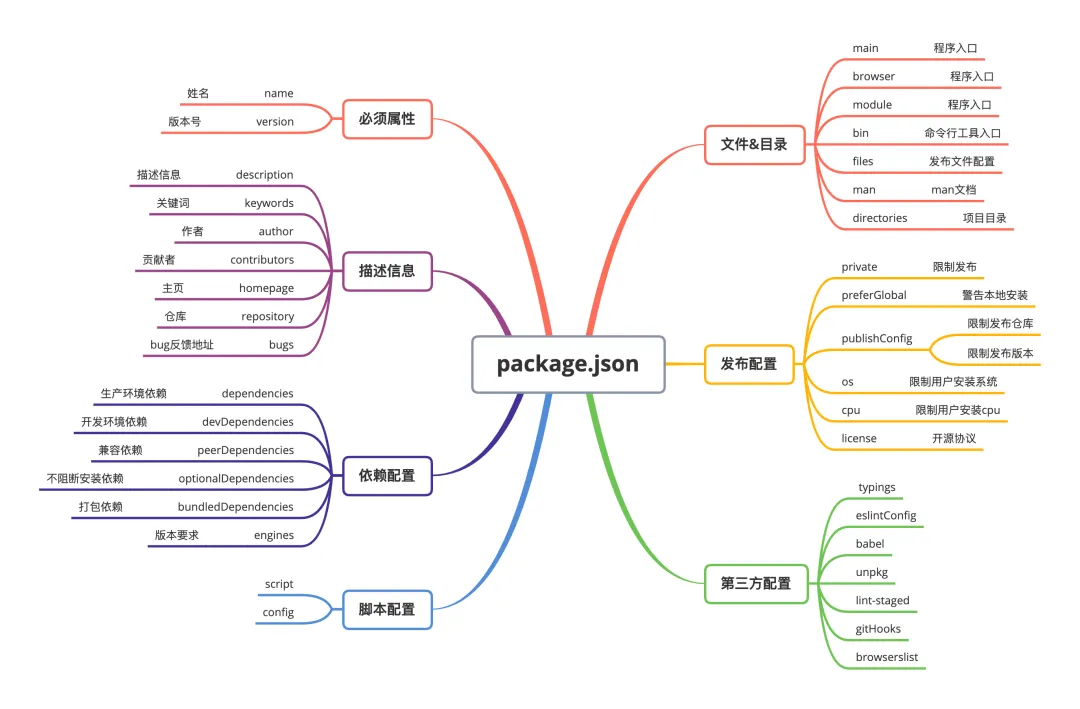
package.json中的main | module | browser
package.json files 字段?
- 发布 npm 包时需要对外发布的文件
入口文件
main、module、browser 三个的入口入口文件相关的配置是有差别的,特别是在不同的使用场景下。
- 在Web环境中,如果使用loader加载ESM(ES module),那么这三个配置的加载顺序是browser→module→main
- 如果使用require加载CommonJS模块,则加载的顺序为main→module→browser。
Webpack在进行项目构建时,有一个target选项,默认为Web,即构建Web应用。如果需要编译一些同构项目,如node项目,则只需将webpack.config.js的target选项设置为node进行构建即可。
如果在Node环境中加载CommonJS模块,或者ESM,则只有main字段有效。
nodejs 配置
全局安装路径配置
设置 npm config
npm config set prefix <全局安装路径>
npm config set cache <全局缓存路径>
配置环境变量
- mac 环境
将 <全局安装路径>/bin 加入到 ~/.bash_profile 或 ~/.zshrc,然后执行 source ~/.zshrc
npm registry
scope
将一个scope 与 npm registry 关联,一旦一个作用域与一个注册表相关联,任何带有该作用域的软件包的npm安装将从该注册表请求软件包。任何包含该范围的软件包名称的npm发布都会被发布到该注册表。参考
Each npm user/organization has their own scope, and only you can add packages in your scope.
某个 scope 与 registry
混合使用来自 npm registry 和私有 registry 的包
npm login --registry=http://reg.example.com --scope=@myco
或者
npm config set @myco:registry http://reg.example.com发布包
npm 官网注册账号
- 使用
npm login和 npm 账号在本地登录npm - 带
scope的包名必须用 organization name 作前缀,每个npm用户/组织都有自己的范围,而且只有你能在你的范围内添加软件包。这意味着你不必担心有人抢先使用你的软件包名称。因此,这也是一个为组织发出官方软件包信号的好方法。
版本管理
^2.2.0: 2.2.0 到 2.x.x 主版本号不变~2.2.0: 2.2.0 到 2.2.x 次版本号不变>2.2.0: 2.2.0 到 最新版本
锁定 Node.js 版本和包管理器
锁定node版本
// package.json
"engines": {
"node": "16.13.2 || 16.16.0"
},同时在项目根目录下新增 .npmrc 文件,并编辑
engine-strict = true以上配置会在执行 npm install 时检查 nodejs 版本
锁定包管理器
利用 only-allow 工具包、npm scripts 快速实现锁定
npm install -D only-allow然后在 package.json 中添加
"scripts": {
"preinstall": "only-allow npm",
# 或
"preinstall": "only-allow pnpm",
# 或
"preinstall": "only-allow yarn",
}npm 依赖
在安装一个 package,而此 package 要打包到生产环境 bundle 中时,你应该使用 npm install --save。如果你在安装一个用于开发环境的 package 时(例如,linter, 测试库等),你应该使用 npm install --save-dev。
dependencies、devDependencies 和 peerDependencies 的区别
当一个 package(pkg-xx) 提供给其他人使用时,这个 package 的 package.json 的 dependencies、devDependencies 和 peerDependencies 配置决定了 npm i pkg-xx 时哪些依赖包被安装
- dependencies:
npm i pkg-xx时会安装对应的依赖包 - devDependencies:不会安装
- peerDependencies:
- npm v8.x.x 会自动安装
peerDependencies依赖,之前版本的 npm 不会自动安装 peerDependencies和devDependencies的区别:devDependencies 表示开发依赖,源码中应该要引用该依赖(import或require),peerDependencies 源码中不用引用
- npm v8.x.x 会自动安装
依赖冲突
项目 project 中依赖组件 B、C 两个组件,组件 B、C 的依赖项中都有组件 A
B 中对 A 的版本指定为 @latest,C 对 A 的版本指定为 C@1.0.0,在项目 project 中执行 npm install 时,安装的组件 C 的版本是 1.0.0
B 中对 A 的版本指定为 @latest,C 对 A 的版本指定为 C>=1.0.0,在项目 project 中执行 npm install 时,安装的组件 C 的 latest 最新版本
B 中对 A 的版本指定为 @latest,C 对 A 的版本指定为 C@1.0.0,在项目 project 的 package.json 中指定组件 C 的版本为以下情况时,执行 npm install 安装的组件 C 的版本分别对应:
- package.json 中指定为 @latest,安装后的版本为 latest
- package.json 中指定为 >=1.0.0,安装后版本为 latest
- package.json 中指定为 @2.2.0,安装后版本为 2.2.0
package-patch
修复 npm 包中的问题:项目中使用了第三方 npm 包并且这个包出现了 bug,如何快速修改 bug?
patch-package允许开发人员直接在node_modules中进行必要的修改,然后将这些更改保留为补丁,可以在安装期间自动应用。这意味着您可以修复依赖项中的bug,并立即与整个团队共享该修复,而无需分叉或等待上游更改。
npm install patch-package -Dpnpm 自带了 patching dependencies 功能,所以只有在使用 npm 或 yarn 时需要安装使用 patch-package 包
常用命令
查看全局包: npm list -g --depth 0sdps
安装全局包: npm i -g xx
删除全局包: npm uninstall -g vue
项目A中使用本地package B:进入项目A的根目录执行 pnpm link /xxx/xx,/xxx/xx 代表 package B 的路径
npx
npx的作用非常多,但是比较常见的是使用它来调用项目中的某个模块的指令。npx 会到当前目录的node_modules/.bin目录下查找对应的命令
npm install
install 执行流程
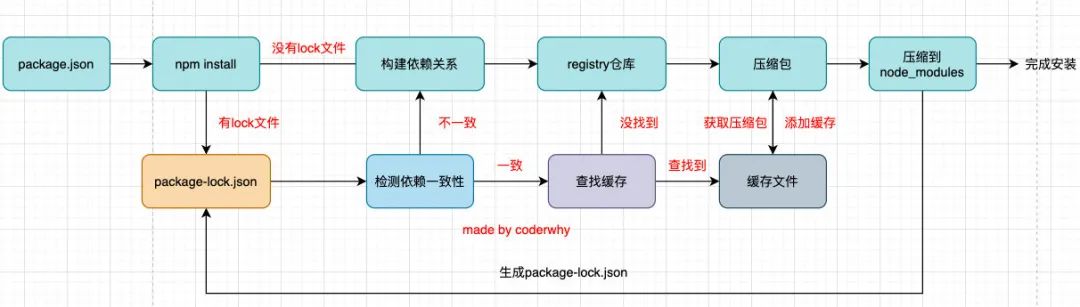
没有 package-lock.json 文件,从 registry 仓库下载,走顶层逻辑
- 分析依赖关系,这是因为我们可能包会依赖其他的包,并且多个包之间会产生相同依赖的情况;
- 从registry仓库中下载压缩包(如果我们设置了镜像,那么会从镜像服务器下载压缩包);
- 获取到压缩包后会对压缩包进行缓存(从npm5开始有的);
- 将压缩包解压到项目的node_modules文件夹中(前面我们讲过,require的查找顺序会在该包下面查找)
有 lock 文件
- 检测lock中包的版本是否和package.json中一致(会按照semver版本规范检测)
- 一致的情况下,会去优先查找缓存,若查找到缓存会获取缓存中的压缩文件,并且将压缩文件解压到node_modules文件夹中,若没有查到缓存会从registry仓库下载,直接走顶层流程
- 不一致,那么会重新【构建依赖】关系,直接会走顶层的流程
npm install 失败
npm install --force --legacy-peer-deps --ignore-scripts
npm i -g nrm open@8.4.2 --save常用包
- npm 源管理: nrm
npm install -g nrm open@8.4.2 --save - n nvm nvm-windows: 一台电脑上管理多个node版本
- qnm:帮助我们快速梳理前端依赖信息,并且同时支持 npm 和 yarn
npm script
npm script 使用指南Node.js 命令行程序开发教程
利用Windows软连接共用一个node_modules
多个项目共用一个node_modules
mklink /d <项目路径>\node_modules <公共node_modules路径>
npm package.json script
process.argv <==
npm run xx -- -val=xxprocess.env.npm_config_xxx <==
npm run xx -val=xxprocess.env.npm_package_config_xx <=== package.json 中配置
{ config: { xx: '12' } }-或--开头会作为参数传递给 npm ,通过process.env.npm_config_xx读取- 例如
npm run proxy --help,--help传递给 npm
- 例如
npm run script -- -name: 中间的--会停止将之后的字符解析为参数,不在传递给 npm,通过process.argv读取
exampel
- bash版本
#!/bin/bash
registry=$(npm config get registry);
if ! [[ $registry =~ "http://registry.x.com" ]]; then
npm config set @xscope:registry https://abc.com/npm/
fi- node版本
#!/usr/bin/env node
const { exec } = require('child_process');
exec('npm config get registry', function(error, stdout, stderr) {
if (!stdout.toString().match(/registry\.x\.com/)) {
exec(' npm config set @xscope:registry https://abc.com/npm/');
}
});三方库
- google/zx : 用 JS 编写 Shell 脚本
- cross-env: 环境变量